VS Code C/C++环境安装配置
最近重温C/C++,感觉拿visual studio写太浪费了,就练习写写,没必要整这宇宙最强IDE了,换VS Code吧,轻量级说不是IDE但装上插件比某些IDE都好用,现在记录一下配置过程。
这实际上是编辑器+编译器,所以除了下载VS Code之外还要下载编译器 ,这里使用Mingw。
VS Code下载:https://code.visualstudio.com/
Mingw下载:https://sourceforge.net/projects/mingw-w64/files/
Mingw下载解压后,将bin目录添加到环境变量。
VS Code一路确定就安装了。
安装完后先汉化:ctrl + shift + x调出拓展,输入Chinese,出来的第一个点install安装,然后重启VS Code就生效了。
在拓展处搜索:C/C++,安装第一个。
在左边资源管理器中选择一个文件夹作为工作目录,后面的配置文件会保存到此处。
按ctrl + shift + p调出命令面板,输入C/C++,选择下图中的编辑配置(UI)
打开后如下图:
如果添加了Mingw到系统变量,这里会显示编译器,C语言的话,选择gcc,C++的话选择g++,智能提示那里我选择的gcc-x64,选择完毕后关闭就可以了。
在资源管理器处新建文件test.c
输入以下:
#include<stdio.h>
int main()
{
printf("hello world!");
return 0;
}然后点击运行-->启动调试
会弹出选择环境,选择C++(GDB/LLDB),然后选择配置,gcc.exe-生成和调试活动文件。会弹出launch.json文件,关闭这个文件,再运行-->启动调试,就OK了,会在终端显示hello world!了。
到这就基本结束了,当然如果更换文件夹的话,还是要走上面的流程。

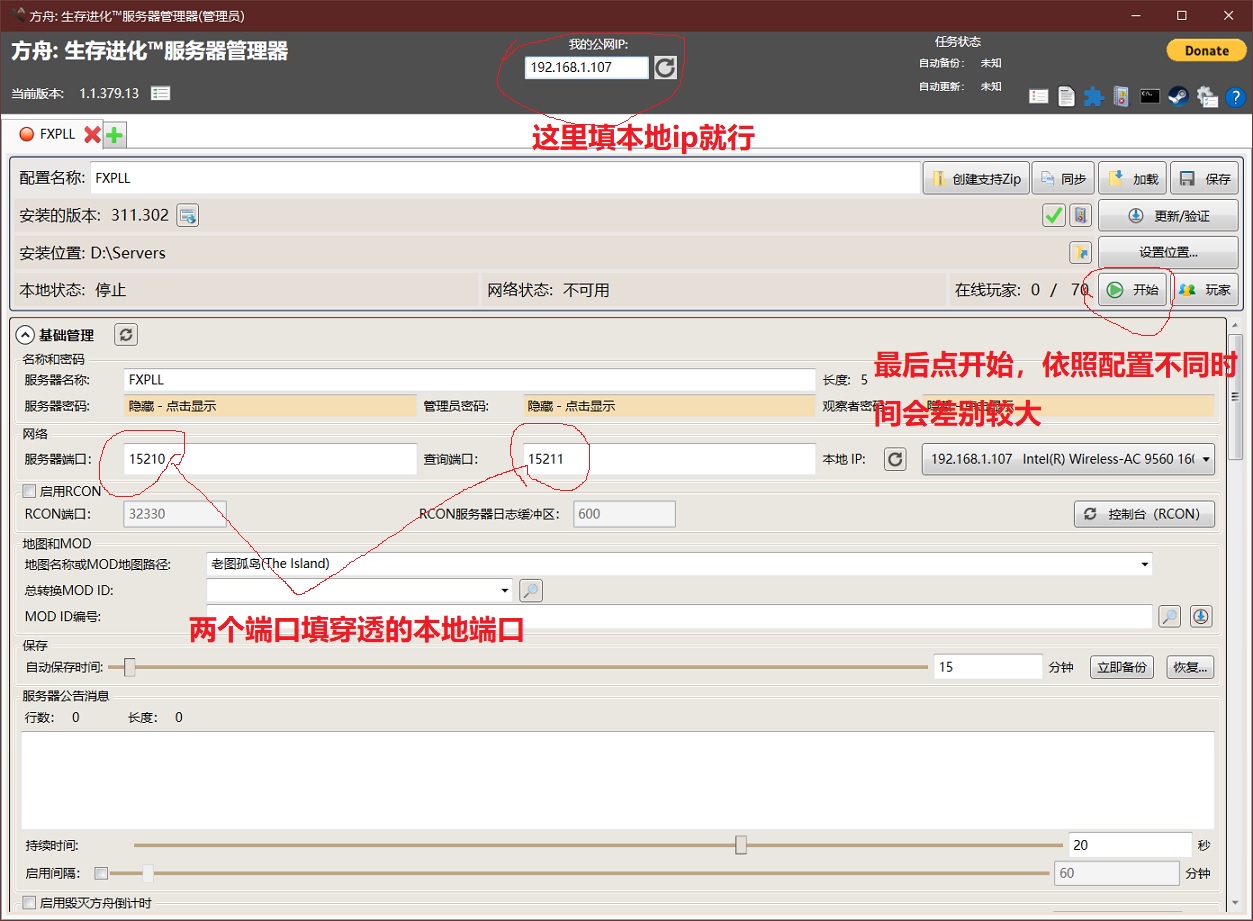
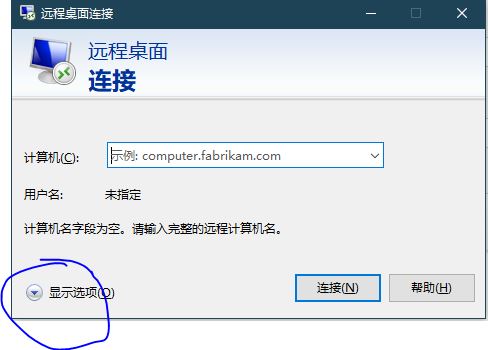
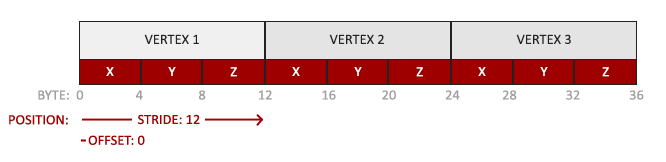
 鲁公网安备 37148202000241号
鲁公网安备 37148202000241号